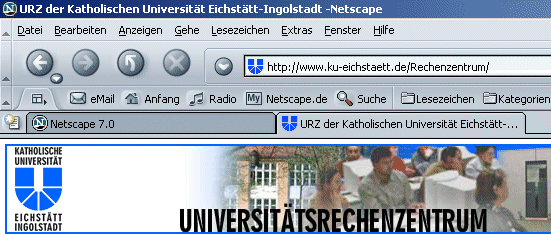
Dr. B. Tewes
Seit einigen Jahren setzt das URZ nun schon auf Netscape als Standardbrowser zur Nutzung zahlreicher Internetdienste, insbesondere des WWWs. Zwar bieten wir mit dem "Marktführer" Internet Explorer (derzeit Version 6.0) und Opera (derzeit Version 6.05) zwei Alternativprodukte an, doch lohnt sich insbesondere mit der neuen Version 7.0 der Blick auf den Netscape Navigator und was noch so dazu gehört.
Zwar hat sich der Internet Explorer insbesondere dadurch, dass er in Windows bereits integriert ist, weltweit und wohl auch bei uns an der KU als eindeutig meistverwendeter Browser durchgesetzt - für unser Content Management System auf Zope-Basis wird er benötigt, wenn man beim Bearbeiten von formatierten Absätzen einen WYSIWYG-Editor haben möchte -, aber er "glänzt" auf der anderen Seite immer wieder durch neu entdeckte gravierende Sicherheitslücken (vgl. den Beitrag von Bernhard Brandel in dieser INKUERZE-Ausgabe sowie den Artikel Nicht `trustworthy' von Jürgen Schmidt in c't 25/2002, S.100, im Internet unter http://www.heise.de/ct/02/25/100/), so dass er eigentlich nicht guten Gewissens als Standardbrowser zu empfehlen ist. Dies ist sicher ein gewichtiger Grund, die aktuelle Version des ehemalsgroßen Konkurrenten Netscape näher zu betrachten.
Einige Zeit hielten sich bei uns 4.xer-Versionen des Netscape Navigators, insbesondere weil die 5er-Version übersprungen wurde und die 6.0er-Version ausgesprochen mangelhaft war. In den PC-Pools haben wir aber mittlerweile die durchaus schon stabile und interessante 6.2er-Version installiert, die jetzt aktuelle Version erweitert hier noch einmal das Angebot. Was hat nun die Version 7.0, was Vorgängerversionen nicht hatten?
Mit den Registerkarten ermöglicht es Netscape, innerhalb einer Browserinstanz und damit innerhalb eines Fensters mehrere Webseiten zu laden und mittels eines Klicks auf die jeweilige Registerkarte zwischen diesen Seiten hin- und herzuschalten.
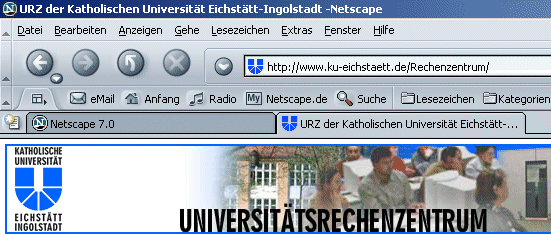
Dies soll zum einen die Übersicht verbessern, zumal durch das sogenannte Favicon, das kleine Symbol vor der URL oder hier dem Seitentitel, die Orientierung zwischen mehreren Seiten, die dieses Feature unterstützen, erleichtert wird. Zum anderen sollen damit die Geschwindigkeit bis zur Anzeige einer Seite verbessert werden, weil eine neue Seite unter einer anderen Registerkarte bereits geladen werden kann, während eine andere Seite betrachtet wird. Öffnen können Sie eine neue Registerkarte auf verschiedene Weise, am einfachsten aber sicherlich durch einen Klick auf das Symbol ganz links in der Leiste der Registerkarten.
Sie können mehrere URLs, die Sie in unterschiedlichen Registerkarten geöffnet haben, zusammen in einem Lesezeichen ablegen, indem Sie bei der Erstellung des Lesezeichens die Option Lesezeichen für diese Gruppe von Registerkarten setzen aktivieren.
Insgesamt erleichtern die neuen Registerkarten sicherlich die Navigation in mehreren Fenstern gleichzeitig, aber die Umsetzung ist nicht ganz so konsequent wie beim Konkurrenzprodukt Opera, denn auch bei der Verwendung von Registerkarten wird bei einem Link, der ein neues Browserfenster öffnen soll, eine neue Browserinstanz geöffnet.
Über den Menüeintrag Seite einrichten... im Datei-Menü kann man zunächst Hoch- oder Querformat einstellen, die Größe anpassen, die Option Hintergrund drucken (Farben & Bilder) aktivieren (per Voreinstellung wird also der Hintergrund toner- oder tintenschonend weiß gelassen), Seitenränder einstellen sowie die Informationen festlegen, die in Kopf- und Fußzeile gedruckt werden sollen. Die Konsequenzen dieser Einstellungen sieht man dann nicht erst auf dem Papier, sondern auch in der Druckvorschau, die man sich neben der Möglichkeit über das Datei-Menü auch noch über das Drucker Symbol anzeigen lassen kann:
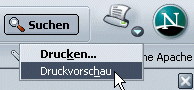
Die Menüleiste der Druckvorschau bietet dann neben einem Buttom zum Ausdruck der Seite die Möglichkeit, die vorher getroffenen Einstellungen zu überprüfen. Hier bietet sich insbesondere die Option Größe ändern an, mit der man verhindern kann, dass der rechte Rand abgeschnitten wird. Alternativ kann man, wenn die Schriftgröße ansonsten zu klein würde, hier auch vom Hoch- ins Querformat wechseln.
Leider ist auch beim Druckassistenten die Freude nicht ungetrübt. Die Voreinstellung, dass keine Hintergrundfarbe oder -bilder gedruckt werden, macht sich bei einer Webseite wie der der KU negativ bemerkbar, da diese Elemente benutzt werden, um das gewünschte Layout zu erreichen. Auch gibt es Probleme, wenn die angezeigten Seiten Frames enthalten, d.h. sie eigentlich im Browser aus mehreren (HTML-)Dateien zusammensetzt werden. Hier wird zwar in der Druckvorschau alles auf einer Seite zusammengefasst, de facto wird jedoch jeder Frame auf eine einzelne Seite gedruckt.
Stoßen Sie auf einer Web-Seite auf einen neuen Begriff, nach dem es sich möglicherweise zu suchen lohnt, so ist dies mit der neuen Funktionalität in der integrierten Suche (Click to Search) noch komfortabler geworden. Sie brauchen nur noch den Suchbegriff zu markieren und mit der rechten Maustaste anzuklicken. Dann erhalten Sie ein Menü, in dem Sie als untersten Punkt einen Eintrag Web-Suche nach ``Suchbegriff'' finden. Wenn dieser Eintrag (mit der linken Maustaste) gewählt wird, wird eine Anfrage nach diesem Suchbegriff bei der voreingestellten Suchmaschine gestartet und das Ergebnis in ein eigenes Fenster geschrieben.
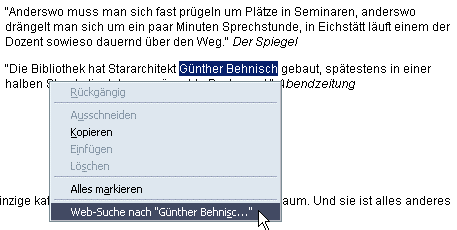
Wenn Sie sich mit einem Browser durch das Internet bewegen, hinterlassen Sie Spuren und setzen sich gewissen Risiken aus. Deswegen ist Sicherheit bei Browsern immer ein Thema. Netscape 7.0 besitzt hier ein paar Features, die auf der entsprechenden Web-Seite von Netscape ( http://www.netscape.de/netscapeprodukte/netscape70/netscapenavigator/) als neu bezeichnet werden, auch wenn sie zumindest in ähnlicher Form schon in der Vorgängerversion zu finden waren. Insbesondere können Sie die berühmt-berüchtigten Cookies mit dem Cookie-Manager ein bisschen besser in den Griff bekommen.
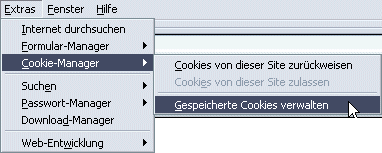
Im vorliegenden Fall sind die Einstellungen so vorgenommen worden, dass vom aktuellen Server Cookies entgegengenommen werden. Durch einen Klick auf Cookies von dieser Site zurückweisen lässt sich dies unmittelbar ändern. Da Cookies ja an einigen Stellen Sinn machen, ist ein generelles Zurückweisen sicher nicht zu empfehlen, man kann ja in den Einstellungen unter Privatsphäre & Sicherheit für Cookies die Option Cookies auf der Grundlage von Privatsphärenstufen akzeptieren mit Stufe hoch oder einer strengen benutzerdefinierten Stufe wählen. Zusätzlich kann man sich noch vor dem Speichern eines Cookies fragen lassen und, damit man nicht in Zukunft von Anfragen überschwemmt wird, die Antwort auf diese Frage für diesen Server merken lassen.
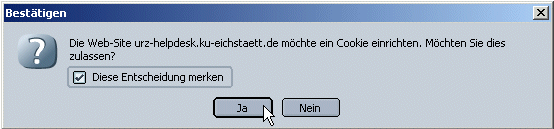
Der Cookie-Manager ermöglicht nun, die gespeicherten Cookies einzusehen und einzeln oder komplett zu löschen. Unter dem Reiter Cookie-Sites ist zu sehen, welche Entscheidungen bezüglich des Speicherns von Cookies man für einzelne Server (mit der Merk-Option) getroffen hat. Auch hier ist natürlich das Löschen von Einträgen möglich.
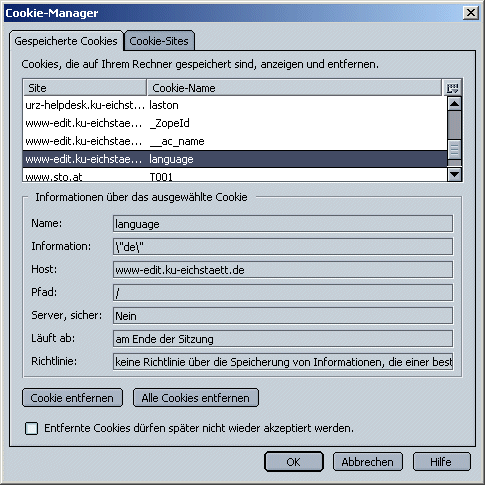
Ein weiteres Tool ist der Passwort-Manager. Netscape bietet bei Passwort-geschützten Seiten die Möglichkeit, die Kennung-Passwort-Kombination zu speichern. Ähnlich wie der Cookie-Manager kann man mit dem Passwort-Manager die gespeicherten Einträge (natürlich ohne Passwort) einsehen und diese einzeln oder komplett löschen.
Selbstverständlich unterstützt Netscape in der Version 7.0 wie
auch schon in den Vorgängerversionen die Verschlüsselungstechniken
TSL und SSL. Sensible Daten werden hier nicht für alle lesbar über
das Internet ausgetauscht. Bei einer solchen Verbindung wird unten
in der Statusleiste das Symbol
![]() angezeigt, das man mit
der Maus anklicken kann. Hier kann man dann das Zertifikat näher
in Augenschein nehmen, das die Authentizität der Seite, mit der
man kommuniziert, gewährleisten soll (vgl. Artikel SSL-Zugang
zu den Servern der KU von Bernhard Brandel in dieser INKUERZE-Ausgabe).
angezeigt, das man mit
der Maus anklicken kann. Hier kann man dann das Zertifikat näher
in Augenschein nehmen, das die Authentizität der Seite, mit der
man kommuniziert, gewährleisten soll (vgl. Artikel SSL-Zugang
zu den Servern der KU von Bernhard Brandel in dieser INKUERZE-Ausgabe).
Alle als sicherheitsrelevant eingestuften gespeicherten Informationen können auch verschlüsselt abgelegt und durch ein Master-Passwort geschützt werden.
Für uns nicht so relevant (weil nicht explizit unterstützt) ist die Integration zweier Instant Messenger in Netscape. Während bislang nur AIM (AOL Instant Messenger) zu Netscape gehörte, ist nun auch ICQ ('I Seek You') dabei. Sie können allerdings jeweils nur mit einem dieser Kommunikationswerkzeuge online gehen.
Alle oben angesprochen Browser (Netscape 7.0, Internet Explorer 6.0 und Opera 6.05, i.d.R. auch ältere Versionen) besitzen einige (fast) gleiche Funktionalitäten, die gelegentlich nützlich sein können und trotzdem nicht allen Benutzern bewusst sind. Hier sind insbesondere die Funktionalitäten der rechten Maustaste zu nennen.
Klickt man bei einem dieser drei Browser mit der rechten Maustaste
in einem Bereich ohne besondere Funktion, so erhält man ein Menü
mit einer Reihe von Einträgen. Gemeinsam sind hier die Einträge
Zurück, Neu laden (beim IE Aktualisieren),
Lesezeichen für diese Seite setzen bzw. Zu
Lesezeichen/Favoriten hinzufügen sowie Seitenquelle
anzeigen oder Quelltext anzeigen (bei Opera unter
Frame. Achtung: Bei Seiten, die Frames verwenden, wird zwischen
Seiten- und Rahmenquelltext unterschieden.
Diese Punkte sind zwar auch alle über die Menü- oder Symbolleiste
erreichbar, häufig ist die Funktion über die rechte Maustaste
jedoch intuitiver.
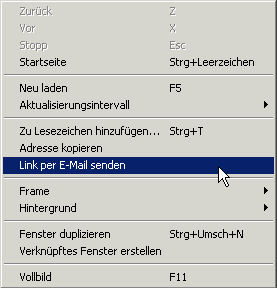
Menü bei Opera
Jeder Browser bietet noch etwas über diese Gemeinsamkeiten hinaus, bei Opera z.B. die Möglichkeiten, ein Aktualisierungsintervall einzustellen, das aktuelle Fenster zu duplizieren, einen Link auf diese Seite per E-Mail zu versenden sowie in einen Vollbild-Modus zu wechseln. Letzteres bieten alle Browser mittels der Funktionstaste F11, bei Opera ist es aber am konsequentesten, d.h. ohne irgendwelche Leisten, umgesetzt.
Wird der Klick mit der rechten Maustaste auf einer Grafik ausgeführt, so bekommt man jeweils die Möglichkeit, das Bild zu speichern oder es als (Desktop-)Hintergrundbild zu verwenden.
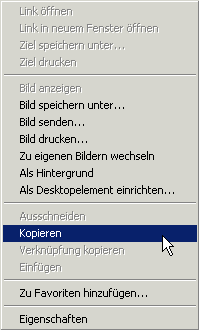
Menü des IE bei Grafiken
Auch hier gibt es weitere individuelle Optionen. So hat der Internet Explorer jeweils einen Eintrag zum Kopieren in die Zwischenablage, zum Bild senden und Bild drucken. Die Optionen für Grafiken stehen nicht über die Menüleisten zur Verfügung.
Erfolgt der Klick mit der rechten Maustaste auf einem Link, so sehen die Menüeinträge wiederum etwas anders aus. Hier kann man den Link in einem neuen Fenster (oder in einer neuen Registerkarte bei Netscape) öffnen, ihn den Lesezeichen/Favoriten hinzufügen oder ihn speichern lassen. Beim Speichern ist allerdings zu beachten, dass hier lediglich die HTML-Datei gespeichert wird, die weiteren zum Dokument gehörenden Dateien wie Grafiken oder Stylesheet jedoch nicht. Wenn man dagegen eine bereits geladene Datei im Netscape und im Internet Explorer speichert, erfolgt dies komplett, so dass man dieses Dokument auch off line betrachten kann. Hierbei ist allerdings zu beachten, dass diese Vorgehensweise nicht dafür geeignet ist, ein Dokument aus dem Internet auf den eigenen Rechner zu holen, um es dort zu bearbeiten und dann wieder auf den Web-Server zurückzuspielen. Ursache hierfür ist, dass die Pfade für die eingebundenen Dateien, also insbesondere die Grafiken, geändert wurden, weil man sie ja lokal verfügbar haben wollte.
| Ansprechpartner im URZ: | Zimmer: | Telefon: | PMail: |
| Dr. Bernward Tewes | EI: eO-106 | -1667 | bernward.tewes |
| Bernhard Brandel | IN: HB-204 | -1888 | bernhard.brandel |